Microsoftのドキュメント[Microsoft Docs]ではHoloLens 2の入門チュートリアルが公開されています。
ツールのインストールから詳しく掲載されているためこちらを今回勉強しながらHoloLens 2が手元にないためHoloLens 1stで動かしてみます。
チュートリアルは以下で公開されています。
〇1.概要と目的
●サポートデバイス

このチュートリアルでは完全にHoloLens 2向けのものとなっているようです。
●前提条件
・適切なツールがインストールされている WINDOWS 10 PC(※)
・Windows 10 SDK 10.0.18362.0 以降
・基本的なC#プログラミング機能
・開発用に構成された HoloLens 2 デバイス
・Unity 2019.2 がインストールされ、ユニバーサル Windows プラットフォームビルドサポートモジュールが追加されたUnity ハブ
※適切なツールは以下になります。
●Windows PC側の設定

Windows10 PCを[開発者モード]にします。
Windows 10の[設定]から[更新とセキュリティ]、サイドタブから[開発者向け]を選択します。

ラジオボタンから[開発者モード]にチェックを入れ開発者モードを有効にします。(この際再起動が必要な場合があります。)
●VisualStudioの設定

VisualStudioはMicrosoftが開発、販売しているソフトウェア開発用のIDE(統合開発環境=ソフトウェア開発を行うためのソフトウェアを一つに統合したパッケージ)です。
以下で入手することができます。(Unityをインストールする際デフォルトで一緒にVisualStudioもインストールされます。)

[Visual Studio Installer]を起動します。
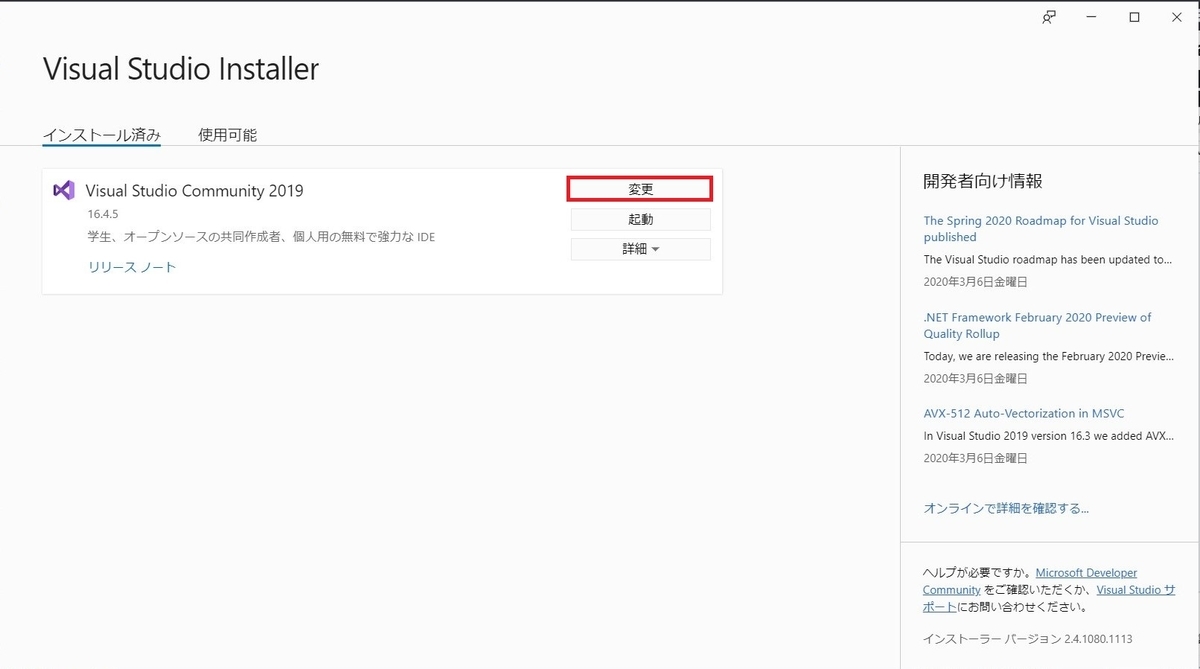
[変更]を選択しコンポーネントを導入します。

[C++によるデスクトップ開発][ユニバーサルWindowsプラットフォーム開発]を選択しダウンロードします。

[個別のコンポーネント]タグから[Windows10 SDK(10.0.18632.0)]を追加でダウンロード、インストールします。
●開発エンジンのインストール

ここでは開発エンジンとしてUnityを導入します。
Unity2019.2.X以上を導入します。
これで環境設定が終わりました。
ここまでで[チュートリアル1.概要と目的]が終了しました。